Permainan runnin'-and-gunnin' dari detik ke detik adalah sangat menyeronokkan, tetapi pemain melaporkan bahawa mereka mendapat isu permulaan. Adakah Borderlands 3 anda juga tidak dilancarkan?

Kenapa ini terjadi? Borderlands 3 tidak dilancarkan boleh disebabkan oleh banyak isu daripada kad grafik atau isu keserasian atau perisian yang bercanggah dengan hak pentadbiran, dsb.
Ramai pemain yang gemar merasakan agak sukar untuk menyelesaikan masalah yang tepat, namun, anda boleh mengikuti panduan penyelesaian masalah ini untuk menyelesaikan masalah dan menyertai rakan anda dengan cepat.
Cuba pembaikan ini
Berikut ialah senarai semua kemungkinan pembetulan yang telah membantu ramai pengguna. Anda mungkin tidak perlu mencuba kesemuanya; teruskan ke bawah senarai sehingga anda menemui senarai yang sesuai untuk anda.
- Kemas kini Pelancar Epic Games
- Sahkan integriti fail permainan
- Jalankan sebagai pentadbir
- Semak kemas kini Windows
- Kemas kini pemacu peranti
- Berbalik kepada DX11
- Lumpuhkan perisian anti-virus buat sementara waktu
- Pasang patch terkini
- Lakukan but bersih
- Jalankan penyemak fail sistem
- Pasang semula permainan
Betulkan 1: Kemas kini Pelancar Epic Games
Sebenarnya, ramai pemain Borderlands 3 mendapati penyelesaiannya semudah mengemas kini Pelancar Epic Games. Jika kemas kini perlu dipasang, pelancar harus mengesannya secara automatik.
Walau bagaimanapun, kadangkala ia gagal untuk memasang kemas kini. The Mulakan semula dan Kemas Kini butang di bawah tetapan sudah hilang sekarang, tetapi anda boleh memulakan semula Epic Games beberapa kali untuk melihat sama ada ini berkesan.
Betulkan 2: Sahkan integriti fail permainan
Ia sentiasa bijak dan mudah untuk menyemak fail permainan anda terlebih dahulu. Fail permainan yang rosak boleh menghentikan Borderlands 3 daripada dilancarkan dengan jayanya. Untuk melihat sama ada itu masalah anda, anda perlu mengesahkan fail permainan.
1) Dalam Pelancar Permainan Epik , navigasi ke anda Perpustakaan . Klik pada ikon roda gigi di sudut kanan bawah Borderlands 3 .
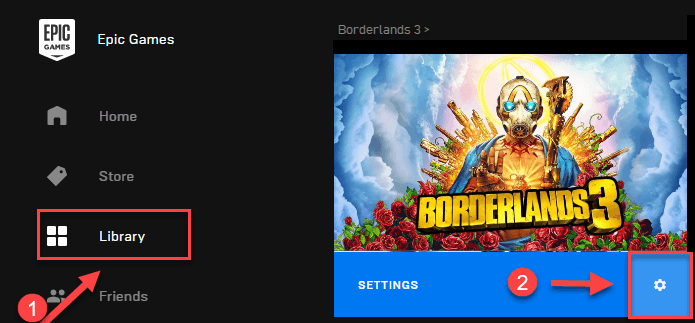
2) Klik Sahkan dan tunggu sehingga pengesahan selesai.
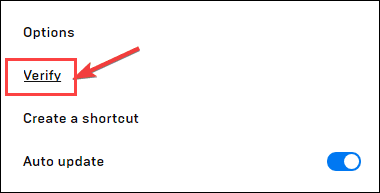
Selepas mengesahkan fail permainan, lancarkan semula Borderlands 3 untuk melihat sama ada ia telah dibetulkan. Jika ya, maka tahniah! Jika tidak, jangan risau, terdapat beberapa pembetulan yang boleh anda cuba.
Betulkan 3: Jalankan sebagai pentadbir
Borderlands 3 kadangkala mungkin tidak dapat mengakses fail permainan tertentu pada PC anda di bawah mod pengguna biasa, yang boleh menjadi punca isu tidak dilancarkan. Untuk membetulkannya, anda boleh cuba menjalankannya sebagai pentadbir.
1) Klik kanan pada Pelancar Permainan Epik ikon pada desktop anda dan pilih Hartanah .
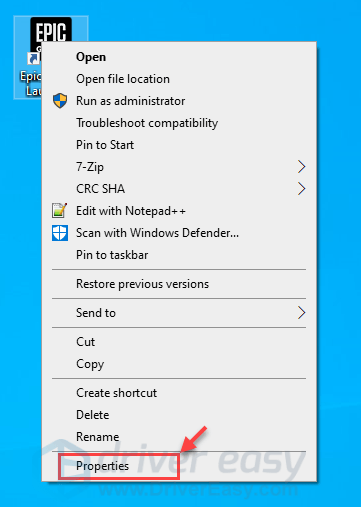
2) Klik pada Keserasian tab dan semak Jalankan program ini sebagai pentadbir kotak. Kemudian klik Mohon dan okey .
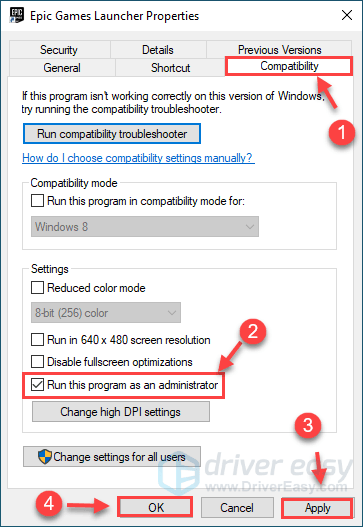
3) Pergi ke direktori tempat anda memasang Borderlands 3, dan jalankan fail .exe sebagai pentadbir juga.
4) Lancarkan semula Borderlands 3 daripada Pelancar Epic Games untuk menguji isu tersebut.
Jika masalah masih berterusan, teruskan dengan pembetulan di bawah.
Betulkan 4: Semak kemas kini Windows
Untuk memastikan keserasian, anda sentiasa boleh menyemak sama ada anda mempunyai kemas kini terkini. Jika PC anda berjalan pada Windows 10, anda hanya perlu melakukan Kemas Kini Windows.
1) Jenis kemas kini dalam kotak carian, kemudian pilih Menyemak kemas kini .

2) Jika ada kemas kini yang tersedia, anda boleh klik Muat turun , kemudian ikut arahan pada skrin untuk menyelesaikan pemasangan.
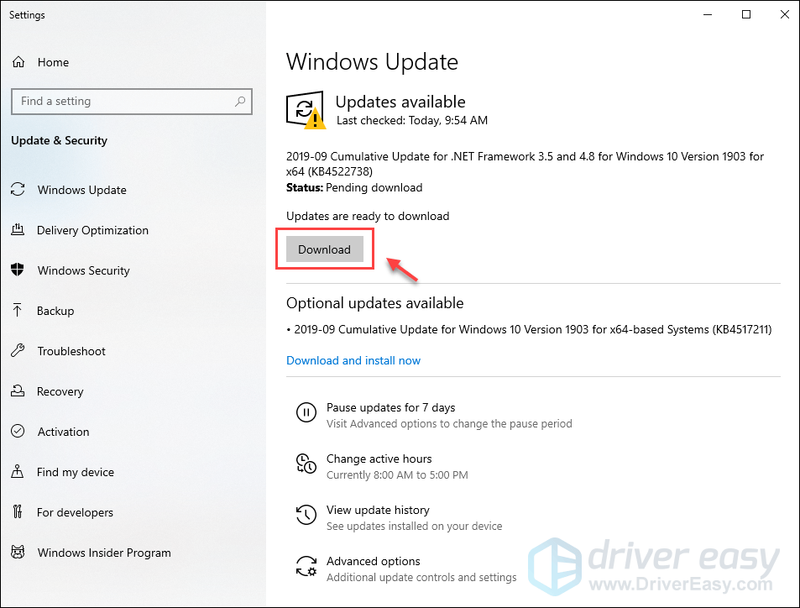
Atau jika ia berkata Anda terkini , klik sahaja Menyemak kemas kini . Windows akan mula mencari kemas kini yang tersedia dan memuat turun serta memasang kemas kini secara automatik jika ada.
Setelah anda mengemas kini sistem anda, lakukan penutupan sepenuhnya dan mulakan semula PC anda, kemudian lihat sama ada isu itu telah dibetulkan.
Betulkan 5: Kemas kini pemacu peranti
Kadangkala Borderlands 3 mungkin gagal dilancarkan kerana a pemandu rosak atau ketinggalan zaman , terutamanya pemacu kad grafik anda (kadang-kadang pemandu kad bunyi anda). Dalam kes itu, anda mungkin akan mengalami masalah Borderlands 3 tidak melancarkan atau ranap.
Mengemas kini pemacu grafik anda kepada versi terkini boleh menjadikan permainan anda berjalan lebih lancar dan menghalang kemungkinan isu atau ralat lain.
Anda boleh sama ada memuat turun pemacu yang paling terkini dalam talian dan memasangnya secara manual atau ringkas lakukan secara automatik dengan Pemandu Mudah .
Driver Easy akan secara automatik mengenali sistem anda dan mencari pemacu yang betul untuknya. Anda tidak perlu mengetahui dengan tepat sistem yang dijalankan oleh komputer anda, anda tidak perlu mengambil risiko memuat turun dan memasang pemacu yang salah, dan anda tidak perlu risau tentang membuat kesilapan semasa memasang.
Anda boleh mengemas kini pemacu anda secara automatik dengan sama ada versi PERCUMA atau Pro bagi Driver Easy. Tetapi dengan versi Pro, ia hanya memerlukan 2 klik (dan anda mendapat sokongan penuh dan jaminan wang dikembalikan selama 30 hari):
satu) Muat turun dan pasang Driver Easy.
2) Jalankan Pemandu Mudah dan klik Mengimbas sekarang . Driver Easy kemudiannya akan mengimbas komputer anda dan mengesan sebarang pemacu masalah.
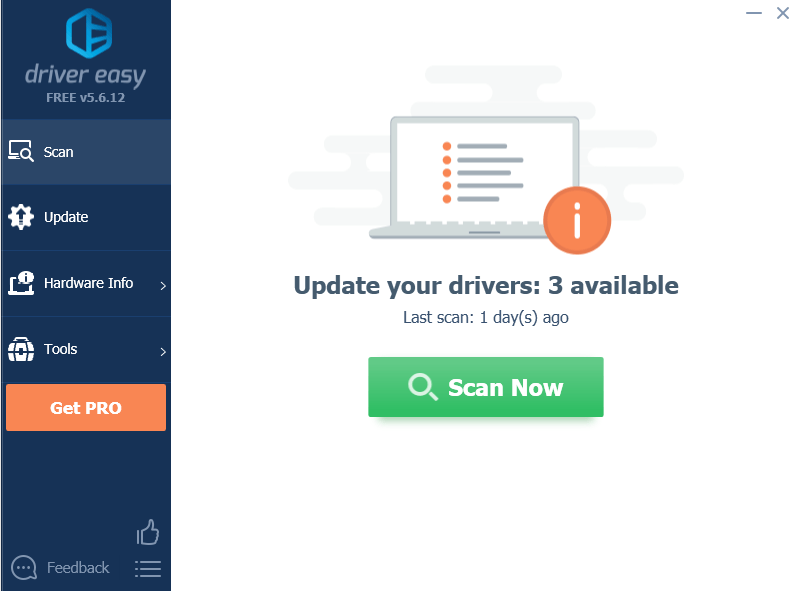
3) Klik pada Kemas kini butang untuk memuat turun versi betul semua pemacu yang tiada atau lapuk pada sistem anda, dan kemudian memasangnya secara manual.
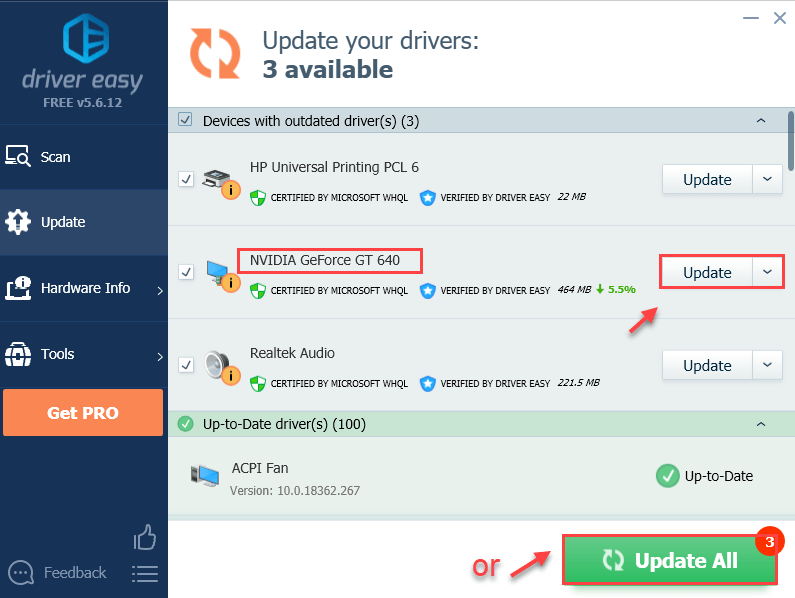
Atau anda juga boleh klik pada Kemaskini semua butang di bahagian bawah sebelah kanan untuk mengemas kini secara automatik semua pemacu yang lapuk atau tiada pada komputer anda. (Ini memerlukan Versi pro — anda akan mendapat sokongan teknologi penuh dan jaminan wang dikembalikan selama 30 hari.)
4) Mulakan semula PC anda dan cuba jalankan permainan anda pada Pelancar Epic Games untuk melihat sama ada ia berfungsi.
Betulkan 6: Kembali ke DX11
Jika anda cuba mendayakan DX12 pada Borderlands 3 dan terperangkap dalam pemuatan selama-lamanya, anda boleh cuba menetapkannya semula kepada DX11 dan ia akan berfungsi semula.
1) Pada PC anda, pergi ke
%USERPROFILE%DocumentsMy GamesBorderlands 3SavedConfigWindowsNoEditor
2) Dalam WindowsNoEditor, klik kanan fail bertajuk GameUserSettings . ini dan pilih Edit dengan Notepad .
3) Dalam Notepad, tatal ke bawah untuk mencari baris yang tertera PreferredGraphicsAPI dan berubah DX12 kepada DX11 , kemudian simpan fail itu.

4) Mulakan semula PC anda dan lancarkan semula Borderlands 3 untuk menguji isu tersebut.
Sokongan untuk DX12 API masih dalam peringkat beta untuk permainan, jadi isu itu mungkin akan diselesaikan tidak lama lagi dengan kemas kini, tetapi terpulang kepada Perisian Kotak Gear untuk menyampaikan kemas kini tepat pada masanya. Secara terang-terangan, pemain yang memilih untuk bermain permainan dalam mod DX11 sudah bersedia kerana ia berfungsi dengan baik dalam mod DX11.Betulkan 7: Lumpuhkan perisian anti-virus buat sementara waktu
Borderlands 3 tidak dilancarkan kadangkala disebabkan oleh aplikasi antivirus pihak ketiga anda. Untuk melihat sama ada itu masalah untuk anda, lumpuhkan sementara program antivirus anda dan semak sama ada masalah itu berterusan.
Memandangkan Borderlands 3 menggunakan banyak memori dan penggunaan CPU semasa ia berjalan, banyak aplikasi antivirus pihak ketiga mungkin menganggapnya sebagai ancaman yang berpotensi dan Borderlands 3 mungkin tidak dilancarkan seperti yang diharapkan.
Jika itu punca masalah anda, anda boleh cuba menambah Borderlands 3 sebagai pengecualian kepada aplikasi antivirus pihak ketiga anda . (Sila rujuk dokumentasi antivirus anda untuk mendapatkan arahan jika anda tidak tahu cara melakukannya.)
Lebih berhati-hati tentang tapak yang anda lawati, e-mel yang anda buka dan fail yang anda muat turun apabila antivirus anda dilumpuhkan.Betulkan 8: Pasang patch permainan terkini
Perisian Kotak Gear terus mengeluarkan patch permainan untuk membetulkan pepijat dan meningkatkan prestasi permainan. Ada kemungkinan bahawa tampung baharu mungkin dapat membetulkan isu Borderlands 3 tidak melancarkan.
Jika tampung baharu tersedia, anda hanya boleh memuat turun dan memasangnya untuk melihat sama ada ia membetulkan masalah anda; jika tiada tampung tersedia, atau jika isu berterusan selepas anda memasang tampung terbaharu, cuba pembaikan seterusnya di bawah.
Betulkan 9: Lakukan but bersih
Jika Borderlands 3 masih gagal dilancarkan, ia mungkin disebabkan oleh perisian lain pada PC anda. Anda mungkin memerlukan but bersih untuk mengetahui perisian yang bermasalah. Inilah cara untuk melakukannya:
1) Tekan butang Windows kunci + R pada masa yang sama untuk membuka Lari kotak. taip msconfig dan pukul Masuk .
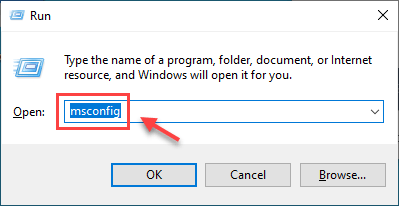
2) Klik pada Perkhidmatan tab dan semak Sembunyikan semua perkhidmatan Microsoft kotak, kemudian klik Lumpuhkan semua .
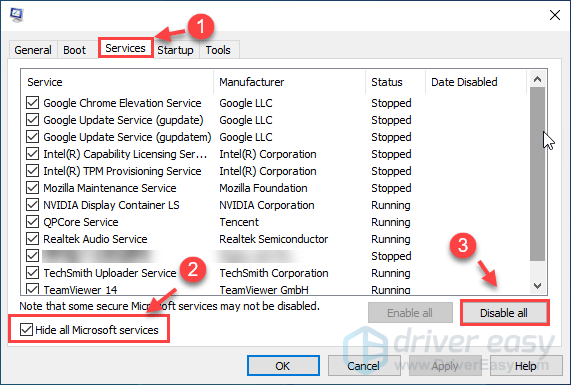
3) Pilih Memulakan tab dan klik Buka Pengurus Tugas .
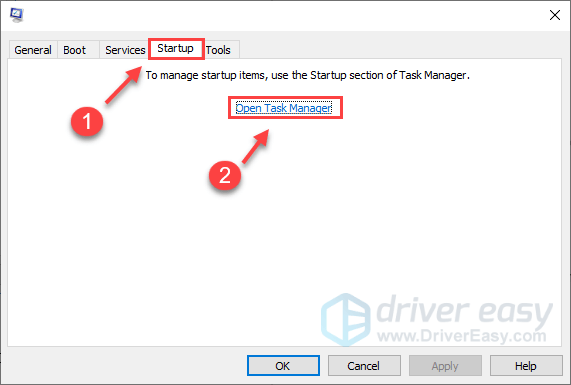
4) Di bawah Memulakan tab, pilih setiap satu item permulaan dan kemudian klik Lumpuhkan .
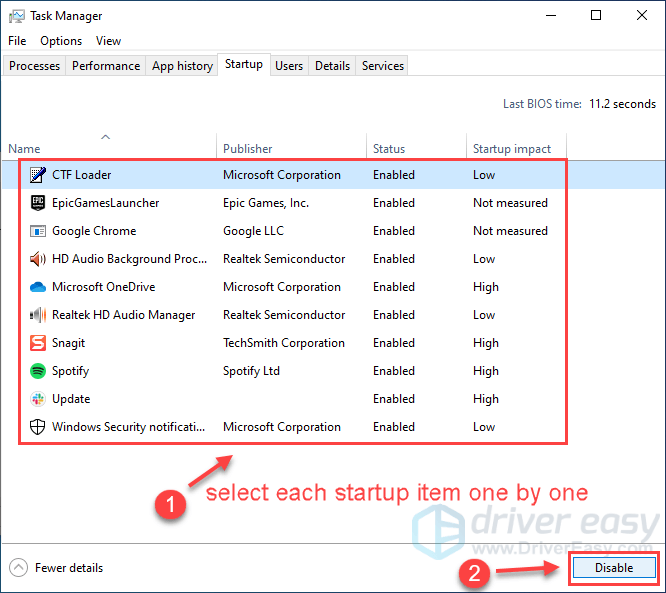
5) Klik Mohon > okey .
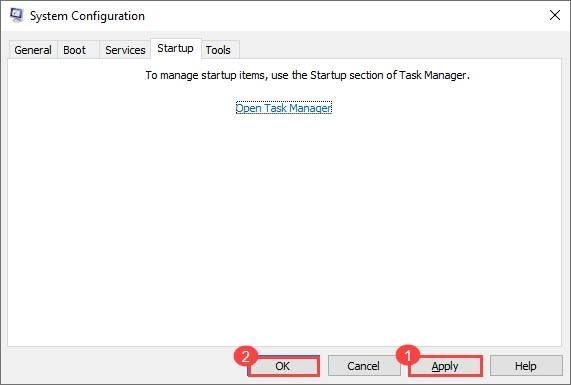
6) Mulakan semula PC anda dan lancarkan Borderland 3 untuk melihat sama ada permainan boleh dilancarkan seperti biasa.
Jika ya, tahniah! Walau bagaimanapun, anda perlu mengetahui perisian yang bermasalah. Inilah cara untuk melakukannya:
1. Buka Konfigurasi Sistem sekali lagi.
2. Dayakan perkhidmatan dan aplikasi yang telah anda lumpuhkan satu demi satu sehingga anda menemui yang bermasalah.
Sebaik sahaja anda mengetahui perisian yang bermasalah, anda perlu menyahpasangnya untuk mengelak daripada menghadapi isu yang sama pada masa hadapan.
Betulkan 10: Jalankan penyemak fail sistem
Fail sistem yang hilang atau rosak boleh menyebabkan Borderlands tidak dilancarkan. Untuk menyelesaikan masalah ini, anda boleh menggunakan penyemak fail sistem alat Windows untuk memeriksa sebarang kerosakan fail dan dengan itu membaikinya.
1) Pada papan kekunci anda, tekan butang Kunci Logo Windows dan R pada masa yang sama untuk membuka kotak dialog Run. taip cmd dan tekan Ctrl+Shift+Enter untuk menjalankan Command Prompt sebagai pentadbir.
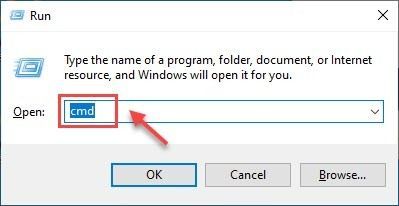
2) Klik ya apabila anda digesa untuk mendapatkan kebenaran.
3) Dalam tetingkap Command Prompt, taip arahan berikut ( Nota bahawa terdapat ruang antara sfc dan / ) dan tekan Masuk .
|_+_|4) Tunggu imbasan sistem selesai. Windows akan cuba membaiki fail anda yang rosak dan hilang semasa proses itu.
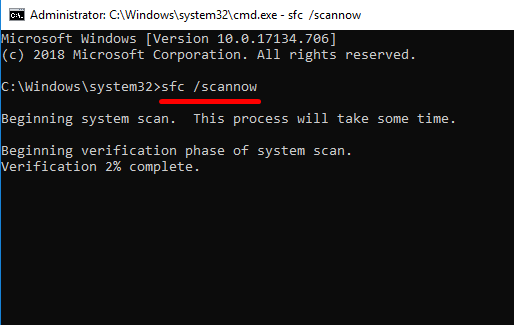
5) Apabila pengesahan selesai, anda mungkin menerima mesej berikut:
- Borderlands 3
- Pelancar Permainan Epik
- permainan
Ini bermakna anda tidak mempunyai sebarang fail sistem yang hilang atau rosak. Anda boleh meneruskan pembetulan seterusnya untuk menyelesaikan masalah anda.
Anda boleh melakukan permulaan semula dan cuba melancarkan semula Borderland 3 untuk melihat sama ada ia telah diperbaiki. Jika anda tidak menerima kedua-dua mesej ini, anda boleh mengklik Halaman Sokongan Microsoft untuk menyelesaikan masalah anda dengan Alat Pemeriksa Fail.
Betulkan 11: Pasang semula permainan
Jika tiada pembetulan di atas berfungsi untuk anda, anda mungkin perlu cuba memasang semula permainan untuk menyelesaikan masalah ini.
1) Pada papan kekunci anda, tekan butang Kunci logo Windows dan R pada masa yang sama untuk memohon Lari kotak.
2) Jenis appwiz.cpl dan tekan Masuk .

3) Klik kanan Borderlands 3 , kemudian klik Nyahpasang .
Biasanya, Borderlands 3 boleh berfungsi semula dengan betul selepas anda memasangnya semula. Jika ia masih tidak berfungsi, anda boleh menyahpasang Epic Games juga.
Kami harap ini membantu menyelesaikan masalah anda. Jika anda mempunyai sebarang pertanyaan, sila tinggalkan kami komen di bawah.
![[SELESAIKAN] Zum Sambungan Internet Tidak Stabil (2024)](https://letmeknow.ch/img/knowledge-base/57/zoom-unstable-internet-connection.jpg)





